



  |   |
| • | Um certificado e uma chave privada devem ser instalados na impressora. (Para saber como instalar um certificado e uma chave privada, consulte Criando e instalando um certificado.) |
| • | O protocolo HTTPS deve ser habilitado. Para habilitar o protocolo HTTPS, habilite SSL communication is used (port 443)|(A comunicação SSL é usada (porta 443)) na página Advanced Setting (Configuração avançada) de Web Based Management (web server)|(Gestão baseada na Web (servidor web)) na página Configure Protocol (Configurar protocolo). (Para habilitar o protocolo HTTPS, consulte Efetuando as configurações de protocolo.) |
| • | Recomendamos os navegadores Microsoft Internet Explorer® 6.0 (ou superior) ou Firefox® 1.0 (ou superior) para Windows® e Safari® 1.3 para Macintosh®. Certifique-se de habilitar as opções de JavaScript e Cookies em qualquer um dos navegadores utilizados. Para usar um navegador da web, você precisará saber o endereço IP do servidor de impressora. |
| • | Recomendamos desabilitar os protocolos Telnet, FTP e TFTP. O acesso à máquina através destes protocolos não estará seguro. Consulte Efetuando as configurações de protocolo. |
| 1 | Abra o seu navegador da web. | ||||
| 2 | Digite “https://Common Name/” no seu navegador (onde “Common Name” é o Nome Comum atribuído ao certificado, como um endereço IP, nome de nó ou nome de domínio. (Para saber como atribuir um Nome Comum para o certificado, consulte Criando e instalando um certificado.)
| ||||
| 3 | Agora você pode acessar a impressora usando HTTPS. Recomendamos que o gerenciamento seguro (SNMPV3) seja usado juntamente com o protocolo HTTPS. Se você usa o protocolo SNMPv3, siga as etapas abaixo. | ||||
| 4 | Clique em Network Configuration (Configuração de rede). | ||||
| 5 | Digite um nome de usuário e uma senha. O nome de usuário default é "admin" e a senha default é "access". | ||||
| 6 | Clique em Configure Protocol (Configurar protocolo). | ||||
| 7 | Certifique-se de habilitar a configuração SNMP e, em seguida, clique em Advanced Setting (Configuração avançada) de SNMP. | ||||
| 8 | Você pode definir as configurações de SNMP na tela a seguir. 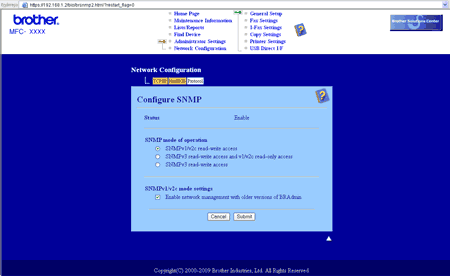 |
| • | SNMPv3 read-write access and v1/v2c read-only access (Acesso de leitura/gravação para SNMPv3 e acesso somente leitura para v1/v2c) Neste modo, o servidor de impressora usa o acesso de leitura e gravação da versão 3 e o acesso somente leitura da versão 1 e da versão 2c do protocolo SNMP.
|
| • | SNMPv1/v2c read-write access (Acesso de leitura/gravação para SNMPv1/v2c) Neste modo, o servidor de impressora usa a versão 1 e a versão 2c do protocolo SNMP. Você pode usar todos os aplicativos Brother neste modo. No entanto, isso não é seguro, pois o usuário não será autenticado, e os dados não serão criptografados. |
  |   |